Publicité
Ajoutez les informations que vous souhaitez sur le bureau de votre Mac et donnez-leur une belle apparence. Application gratuite Nerdtool est un logiciel que vous pouvez utiliser pour transformer cet espace vide derrière vos fenêtres en quelque chose de fonctionnel et de beau.
Nous vous avons montré comment Geektool te laisse afficher les informations système avec style GeekTool - Afficher les informations système sur Mac avec style Lire la suite . Nerdtool est un logiciel similaire, mais sans doute plus facile à utiliser. Il vous permet également d'intégrer directement n'importe quel site Web sur votre bureau, ce que Geektool n'a jamais fait.
Si vous avez déjà utilisé Geektool, vous trouverez Nerdtool confortable. C'est similaire, mais donne aux utilisateurs beaucoup plus d'espace pour modifier les commandes:

Si vous n’avez pas encore essayé l’un ou l’autre programme, ne vous inquiétez pas: je vais vous proposer ici un didacticiel rapide qui devrait fonctionner pour l’un ou l’autre (bien que j’utilise Nerdtool tout au long). Connaître le fonctionnement de la ligne de commande sera très utile, mais ce n'est pas nécessaire.
Jetez d'abord un œil à quelques éléments que j'ai ajoutés à mon bureau:

Je vais vous montrer comment je l'ai fait et vous proposer quelques astuces supplémentaires.
Heure et date
Nerdtool et Geektool sont tous deux principalement utilisés pour produire le résultat des commandes du terminal, nous allons donc commencer par cela. Il est plus simple d’apprendre ce qui fonctionnera et ne fonctionnera pas à partir du terminal, alors dirigez-vous vers Applications et lancez-le.
J'ai trouvé cette ancienne liste de commandes communes de vue geek [n'est plus disponible] pour commencer, alors vérifiez cela. J'ai commencé avec la commande «date», qui à elle seule affichera la date actuelle d'une manière moins qu'étourdissante. Voici à quoi cela ressemble dans le terminal:
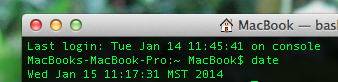
Pas vraiment attrayant, non? "Mer 15 janv 11:17:31 MST 2014". Heureusement, nous pouvons personnaliser la sortie de la commande en ajoutant des modificateurs. Par exemple, date + "% l:% M" affichera simplement l'heure actuelle:

Comment savais-je quels modificateurs fonctionneraient comme je le voulais? Eh bien, IBM propose ce grand guide pour utiliser la commande "date", avec toutes les variantes possibles que vous pourriez utiliser.
Jouez avec cette commande jusqu'à obtenir exactement la sortie que vous recherchez. Ensuite, lorsque vous avez une commande qui vous convient, rendez-vous sur Nerdtool et collez-la.

La date de ma configuration utilise la commande date + "% a% b% e".

Le temps est géré par date + "% l:% M", comme vu ci-dessus. Et le modificateur AM / PM plus petit à côté de ceci est une commande distincte: date + "% p".
Une fois que vous avez créé des sorties qui fonctionnent, vous pouvez personnaliser la police, la couleur et plus encore - jouez avec jusqu'à ce que vous aimiez ce que vous voyez. La vraie joie de Nerdtool est de peaufiner jusqu'à ce que vous ayez créé exactement ce que vous voulez, alors prenez votre temps et profitez-en.
Oh, vous vous interrogez sur le calendrier que j'ai ajouté? C’est en fait beaucoup plus facile, grâce à la cal commander. Allez-y et essayez-le dans votre terminal pour voir à quel point il est facile à utiliser.

L'ajout de cela à Nerdtool est assez simple, mais il convient de noter que cela ne fonctionne vraiment bien avec des polices espacées - c'est-à-dire des polices spécialement conçues pour que chaque caractère soit le même largeur. Courier New et Consolas fonctionnent tous les deux très bien, si vous ne savez pas de quoi je parle.
Le temps
Au-dessus de mon calendrier, vous pouvez voir un résumé rapide de la météo. Comment ça marche? C'est un peu plus compliqué, mais j'ai essentiellement utilisé cette commande météo, qui racle Yahoo. Il utilise boucle pour saisir la météo à partir d'un flux RSS:

L'ajout de cette commande n'est pas trop difficile, mais que se passe-t-il si vous souhaitez plus d'informations? Il existe de nombreuses commandes complexes disponibles sur le Web pour le travail, mais je vous recommande de taper sur les fonctionnalités Web de Nerdtool pour cela. Se diriger vers m.wund.com, la version mobile de le meilleur site météo du web Weather Underground - Le meilleur site météo sur le Web Lire la suite , puis trouvez votre ville. Copiez l'URL, puis ajoutez un site Web à l'aide du menu de Nerdtool:
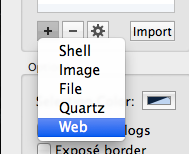
Faites défiler jusqu'à l'endroit exact que vous souhaitez et les prévisions seront intégrées sur votre bureau:

Ajustez la transparence pour empêcher les sites de couvrir une trop grande partie de votre bureau.
Je ne sais pas combien de personnes voudront les prévisions complètes, mais la copie de l'URL directe de l'image radar semble plutôt cool et a une véritable utilité pour les obsédés par la météo.
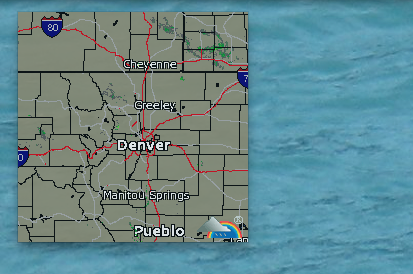
Vous pouvez essentiellement l'utiliser pour intégrer n'importe quel site Web sur votre bureau, si vous le souhaitez, bien que, selon mon expérience, la version mobile des sites fonctionne le mieux. Alternativement, vous pouvez simplement laisser un site Web que vous trouvez magnifique prendre le contrôle de l'intégralité de votre bureau (mais vous ne pourrez pas interagir avec lui). Faites-moi savoir si vous avez trouvé des sites qui fonctionnent particulièrement bien dans les commentaires ci-dessous.
Citations
Vous remarquerez une citation aléatoire en bas à gauche de mon écran:

cette mise à jour quotidiennement, et tire de BrainyQuoteFlux RSS de. J'ai trouvé ça, et beaucoup d'idées, de la section Geeklets de MacOSXtips.co.uk. le script lui-même n'a pas vraiment fonctionné, mais un commande que j'ai trouvée dans les commentaires fait.
Travailler, créer
Tout cela ne fait que casser la surface de ce que vous pouvez ajouter à votre bureau. Nous avons décrit comment afficher les événements du calendrier iCal / Mac sur votre bureau Comment afficher les tâches et événements iCal sur le bureau [Mac uniquement] Lire la suite , en utilisant un Geektool aux côtés iCalBuddy. Cela fonctionne également avec Nerdtool.
Expérimentez et recherchez et vous constaterez que la quantité d'informations utiles que vous pouvez ajouter à votre bureau est illimitée. Mes exemples sont simples, mais il y a beaucoup de capacités que je n'ai même pas commencé à vous montrer. Si vous avez besoin d'inspiration, rechercher Nerdtool chez Deviantart. Vous trouverez beaucoup de choses avec lesquelles travailler et auxquelles vous aspirerez.
Télécharger:Nerdtool (Gratuit)
Amusez-vous à peaufiner et montrez votre travail (et partagez vos commandes!) Dans les commentaires ci-dessous.
Justin Pot est un journaliste spécialisé en technologie basé à Portland, Oregon. Il aime la technologie, les gens et la nature - et essaie de profiter des trois autant que possible. Vous pouvez discuter avec Justin sur Twitter, en ce moment.